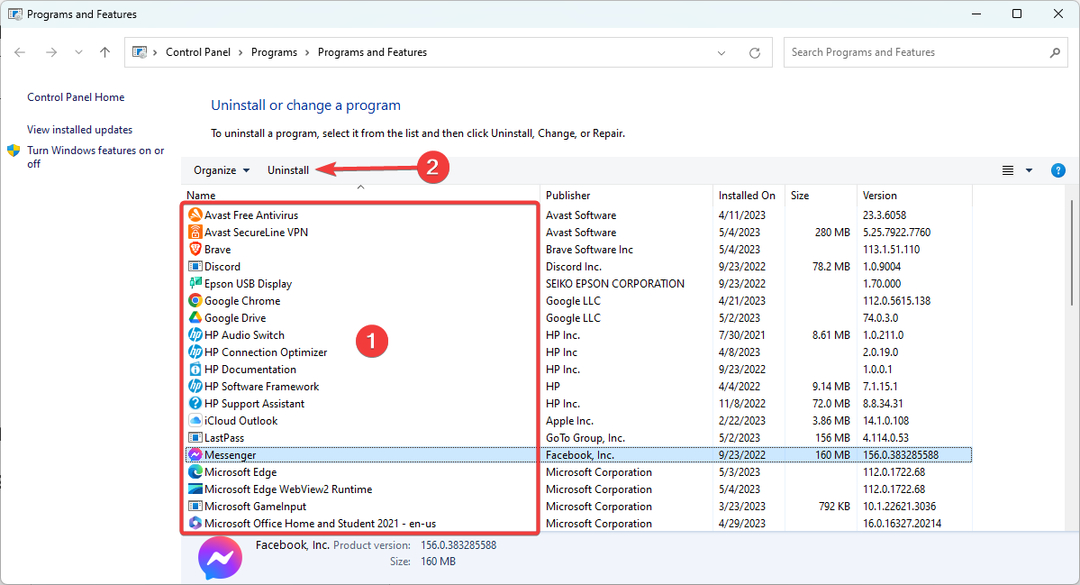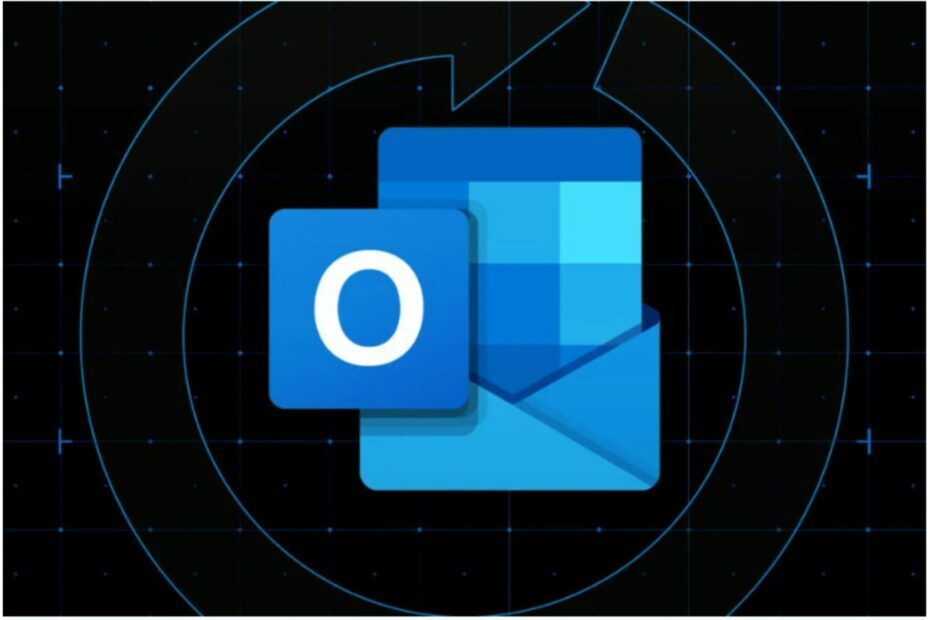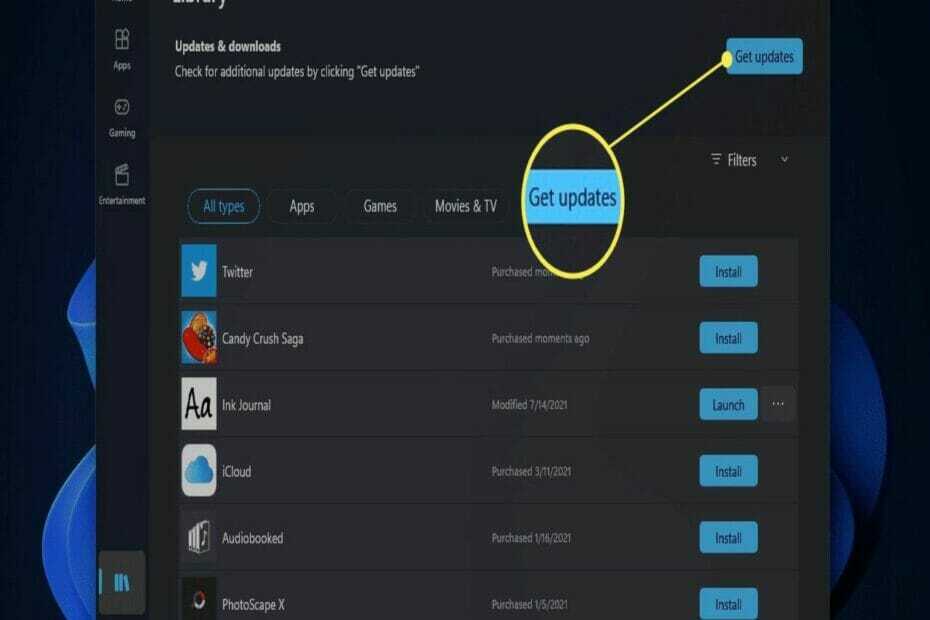سيحافظ هذا البرنامج على تشغيل برامج التشغيل الخاصة بك ، وبالتالي يحميك من أخطاء الكمبيوتر الشائعة وفشل الأجهزة. تحقق من جميع برامج التشغيل الخاصة بك الآن في 3 خطوات سهلة:
- تنزيل DriverFix (ملف تنزيل تم التحقق منه).
- انقر ابدأ المسح للعثور على جميع السائقين الإشكاليين.
- انقر تحديث برامج التشغيل للحصول على إصدارات جديدة وتجنب أعطال النظام.
- تم تنزيل DriverFix بواسطة 0 القراء هذا الشهر.
كما قلنا لك سابقًا ، في Windows 10 ، 8.1 ، التقليدي تمت إعادة تسمية "My Computer" إلى "This PC". ولكن هذا ليس في الواقع اسم جهاز الكمبيوتر الخاص بك ، وإذا كنت تريد تغييره ، فإليك الدليل السهل خطوة بخطوة الذي تحتاج إلى اتخاذه للقيام بذلك.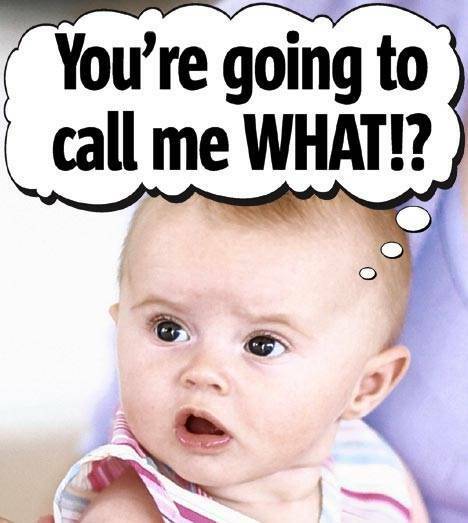
هناك بعض الأشياء السريعة التي يمكنك تعلمها داخل Windows 8.1 و 10 ، مثل رؤية ملف معلومات الكمبيوتر، يتغيرون إعدادات الراوي، ممكن ساعات هادئة والعديد والعديد من الآخرين. في دليلنا المختصر ، هذه المرة ، سنشرح كيف يمكنك بسرعة ، في أقل من دقيقة ، قم بتغيير اسم جهاز الكمبيوتر الخاص بك. إذا كنت تستخدم Windows 10 أو نظام التشغيل Windows 8.1
اقرأ أيضا: يتيح لك تطبيق My Cortana إعادة تسمية Cortana في نظام التشغيل Windows 10
بالطبع ، لا يزال بإمكانك تغيير اسم جهاز الكمبيوتر الخاص بك باتباع الطريقة القديمة التي تنطبق على واجهة سطح المكتب ، ولكن هذه المرة نحن نتحدث فقط عن الجانب الحديث ، لأنه أكثر روعة! حسنا هيا بنا.
كيفية تغيير اسم الكمبيوتر / الكمبيوتر المحمول في نظام التشغيل Windows 8.1 ، 10؟
1. افتح شريط Charms (مرر إصبعك أو الماوس أعلى الزاوية اليمنى أو اضغط على شعار Windows + W) ومن هناك اختر زر البحث واكتب 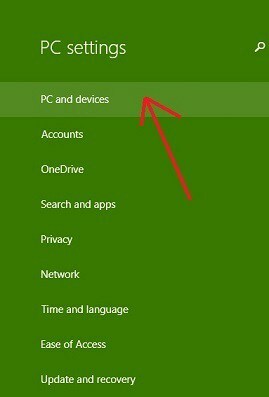 هناك 'إعدادات الكمبيوتر‘.
هناك 'إعدادات الكمبيوتر‘.
2. من قائمة "إعدادات الكمبيوتر الشخصي" ، اختر "الكمبيوتر والأجهزة"القسم الفرعي.
3. من قائمة "أجهزة الكمبيوتر الشخصية والأجهزة" ، حدد ملف معلومات الكمبيوترالقطاع الثامن.
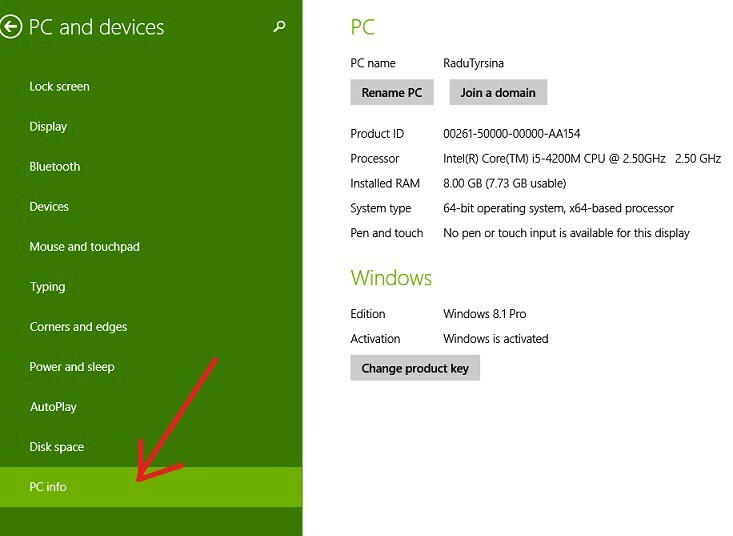
4. أعد تسمية جهاز الكمبيوتر الخاص بك عن طريق اختيار مجموعة من الأحرف والواصلات والأرقام. هذا لا يشبه اختيار كلمة مرور ، لذلك ، يمكنك استخدام شيء شخصي ، مثلما فعلت أنا.

لذا ، هذا كل ما في الأمر. اترك تعليقك أدناه وأخبرنا بالاسم الذي اخترته لجهاز الكمبيوتر الخاص بك ، ويمكنك أيضًا ترك لقطة الشاشة الخاصة بك ، لأنني دائمًا ما أشعر بالفضول لمعرفة كيف يعمد الناس أنظمتهم.
إعادة تسمية العناصر على جهاز كمبيوتر يعمل بنظام Windows
أليس من الممل أن يكون لديك اسم معتاد ليس فقط على جهاز الكمبيوتر الخاص بك ولكن أيضًا في مجلداتك؟ دعونا نحاول تحريك جهاز الكمبيوتر الخاص بك قليلاً. بعد إعادة تسميته بنجاح ، يجب أن نذكر أنه يمكنك فعل ذلك بملفاتك ومجلداتك. فيما يلي قائمة بالأدلة ذات الصلة:
- 12 من أفضل برامج إعادة تسمية الملفات لأجهزة الكمبيوتر التي تعمل بنظام Windows
- كيفية إعادة تسمية شبكة في نظام التشغيل Windows 10 (أوه نعم ، اسخر من جيرانك!)
- كيفية إعادة تسمية ملفات متعددة في نظام التشغيل Windows 10 ، 8.1
- كيفية إعادة تسمية ملفات متعددة مرة واحدة في نظام التشغيل Windows 10
هنا تذهب ، يمكنك الآن معالجة أسماء الملفات والمجلدات الخاصة بك كما تريد. أخبرنا في التعليقات إذا كانت هذه المقالة مفيدة.
اقرأ أيضا: أعد تسمية ملفات متعددة في نظام التشغيل Windows 10 بسرعة باستخدام مفتاح Tab